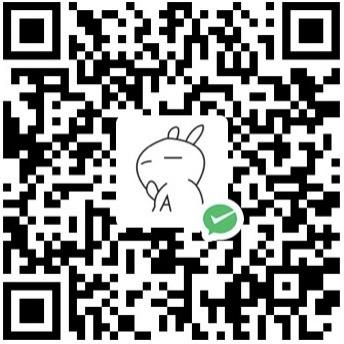Atom 简介
Atom 是一款免费的编辑器,我一般在写 Web 项目的时候使用。写 Java 项目用 Eclipse, 其他直接用 Notepad++,别问我为什么不用 Sublime。喜欢这款编辑器的主要原因是它的黑色扁平化主题风格非常炫酷,功能也比较强大,缺点就是比较吃内存,启动比较慢( ╯□╰ )。最近使用 Atom 写自己的博客【没错,就是现在这个博客】,想到了 activate-power-mode 插件的炫酷效果,于是就体验了一下。下面介绍下详细安装过程。
安装使用 activate-power-mode
注意:本文针对 Windows 和 Ubuntu 平台,其他平台也差不多,自己琢磨吧~
先上图!
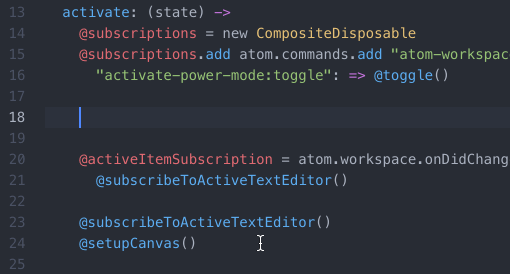
准备
点击上面的三个链接,分别下载下来 Atom、activate-power-mode、Node.js,然后安装 Atom、Node.js。
- Windows:直接双击安装就可以。
- Ubuntu: 运行
sudo dpkg -i xxx-atom-xxx.deb安装 Atom。
安装插件
解压下载下来的 activate-power-mode zip 包,移动到 ~\.atom\packages 下,比如 Windows 是 C:\Users\cylong\.atom\packages ,Ubuntu 是 home/cylong/.atom/packages,接下来进入到 activate-power-mode 目录下,打开终端,输入:
1 | npm install # 安装必要的 module |
之后重启 Atom ,使用右键选择 Toggle 或者 Ctrl + Alt + O 就启动插件了,体验炫酷的效果吧!
插件设置
刚开始用的时候感觉蛮好玩的,非常爽。然后用了不到一分钟,我就觉得眼睛要瞎了!估计在玩个几分钟就真的瞎了!!屏幕震动效果闪瞎我的双眼!要是能够把震动效果删除会不会好一点?于是自己开始找这个插件的设置,果然有!
- 首先点击 Atom 左上角的
File按钮,Ubuntu 是Edit - Windows 进入到
Settings,Ubuntu 是Preferences - 找到
packages设置 - 找到
activate-power-mode - 进入到
Settings - 找到
Screen Shake - Enable, 将前面的 √ 去掉
之后就只有颗粒效果啦,现在感觉好多了吧(●’◡’●)。插件设置中还有颗粒大小的设置,自己根据需要修改吧~
总结
把屏幕震动效果关掉后感觉好很多了。也一直在用这个效果,感觉还是蛮帅的~不过,如果一行中字符太多,Atom 会自动换行显示,但是这些字符还是在同一行的,这个时候这个插件产生的效果就会错位,就是产生的颗粒不是在当前输入的字符位置,目前我还没解决 ( ╯□╰ ),谁有好的解决办法欢迎联系我。另外,如果读者有更好的 Atom 插件或者使用技巧,欢迎留言或者 联系我。最后推荐下自己比较喜欢的编辑器 Atom 吧 (●’◡’●)
更新
2016-05-15 更新
这个插件的作者是比较良心的,修复了 Atom 自动换行后,插件产生的颗粒位置错位的 BUG。现在一直在用这个插件,写代码越来越有激情了呢 o(^▽^)o
2016-06-01 更新
我有点傻了( ╯□╰ ),我发现直接进入到 Preferences(首选项)-> install(安装),就可以直接安装 activate-power-mode 插件了。